Excel中2010版进行冻结窗口的操作技巧
发布时间:2017-06-13 13:14
相关话题
利用Excel工作表的冻结功能达到固定窗口的效果,今天,小编就教大家在Excel中2010版进行冻结窗口的操作技巧。
Excel中2010版进行冻结窗口的操作步骤
打开Excel工作表,如果要冻结“A1”行,那么我们就要选中“A2”单元格。
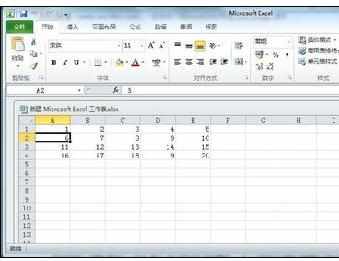
在菜单栏单击“视图”选项卡。
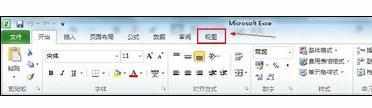
在窗口选项组中单击“冻结窗口”的箭头按钮。

打开的菜单点击“冻结拆分窗格”命令。

5现在在Excel界面,我们可以看到“A1”这一行的下面多了一条横线,这就是被冻结的状态。
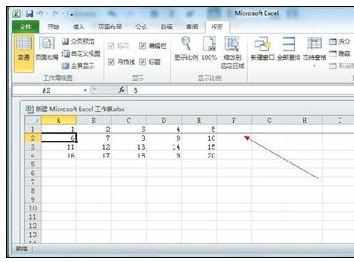

Excel中2010版进行冻结窗口的操作技巧的评论条评论